Introdução
Bem-vindo ao guia sobre a funcionalidade Backup do servidor agendado na VPS. Esta ferramenta permite agendar cópias íntegras do seu servidor.
Índice
3. Passo a Passo para Utilização
1. Visão Geral
Descrição: A funcionalidade Backup do servidor agendado permite que os usuários façam cópias do servidor VPS, no intuito de evitar perda dos dados e facilitar a recuperação dos mesmos.
Benefícios: Ter um backup é fundamental por várias razões importantes:
- Proteção contra perda de dados: Um backup garante que você tenha cópias dos seus arquivos importantes em caso de falha do hardware, erro humano, ataque de malware, ou qualquer outro problema que possa resultar na perda de dados.
- Recuperação rápida: Se você perder seus dados, ter um backup permite que você os recupere rapidamente, minimizando o tempo de inatividade e interrupções no trabalho ou nas operações comerciais.
- Segurança contra ransomware: Com backups regulares, você reduz o risco de se tornar vítima de ataques de ransomware, pois pode restaurar seus dados sem precisar pagar resgates aos criminosos cibernéticos.
- Proteção contra falhas de hardware: Se um disco rígido falhar, por exemplo, você pode recuperar seus dados de um backup em outro dispositivo, evitando perdas irreparáveis.
- Conformidade regulatória: Em muitos setores, como saúde e finanças, é obrigatório manter cópias de segurança dos dados para cumprir regulamentos e padrões de segurança.
- Resiliência em desastres naturais: Em caso de desastres naturais, como incêndios, inundações ou terremotos, ter backups fora do local pode ser a única maneira de proteger seus dados.
- Preservação de dados pessoais e memórias: Em um contexto pessoal, backups garantem que suas fotos, vídeos e outros arquivos importantes não sejam perdidos, permitindo preservar memórias e informações valiosas.
Em resumo, ter um backup é uma prática essencial para proteger seus dados, garantir a continuidade dos negócios e evitar perdas significativas em caso de falhas ou incidentes.
No nosso backup, o procedimento é feito fazendo uma cópia exata de todo o disco, incluindo o sistema operacional. Por isso, quando o backup é restaurado, sua máquina voltará funcionando corretamente, da mesma maneira que foi salva, anteriormente.
2. Pré-requisitos
Contratar uma VPS ou adquirir o serviço através de upgrade do servidor, na Master da Web.
2.1 Compra
A contratação da vps é realizada diretamente em nosso site. Siga os seguintes passos:
- Verifique quais requisitos mínimos que a sua aplicação precisa;
- Escolha o plano ideal em nosso site (https://masterdaweb.com/) / serviços;
- Após a confirmação de pagamento chegará 2 e-mails, um confirmando que iniciou a instalação, e outro com os dados de acesso;
- Todo o processo de instalação dura 30 minutos após a confirmação de pagamento;
- A qualquer momento é possível realizar um upgrade em seu plano em nosso site / área do cliente;
- Confirmação de Pagamento: Se o pagamento for via pix, a instalação se inicia no mesmo momento. Caso seja via boleto, a instalação se inicia após a confirmação de pagamento (1 dia útil).
2.2 Upgrade
Para realizar o upgrade no plano do seu Servidor Cloud VPS basta seguir os passos:
- Acesse o Painel de controle (https://vps.masterdaweb.com/);
- Selecione o serviço contratado clicando em "Gerenciar";
- Dentro do Painel de Controle, no canto esquerdo da tela selecione a opção "Upgrade";
- Siga o restante dos passos indicados na tela.
3. Passo a Passo para Utilização
3.1 Acesso
Acesse o painel de controle (https://cliente.masterdaweb.com/index.php?rp=/knowledgebase/51/Como-acessar-o-painel-de-controle-.html) e procure a página de gerenciamento do serviço desejado. Feito isso, procure a opção: "Agendar Backup"

3.2 Agendamento
Inicialmente, você deve escolher o dia da semana e horário em que o backup será realizado.

Lembrando que, enquanto o backup estiver executando, sua VM poderá apresentar lentidão.
3.3 Restauração
Vá em lista de backups e clique no ícone abaixo da opção "Restaurar", e em seguida "Confirmar".

Importante ressaltar que, ao restaurar o backup, os dados atuais serão perdidos. Além disso, o processo pode demorar algumas horas, variando conforme o tamanho da VM. Após ter seguido todos os passos, aguarde a máquina reinicializar. Você receberá uma mensagem de e-mail informando que o backup foi iniciado, e também outra ao término do processo.
4. Melhores Práticas
Horário: O recomendável é executar as rotinas de backup durante as madrugadas (fora de horários de pico).
Segurança: Quanto mais slots de backup, mais cópias, e em intervalos variados, podem ser criadas.
5. Solução de Problemas
Problema 1: VPS com armazenamento corrompido.
Possível Causa: Bad block.
Solução: restaurar o backup realizado antes do evento.
Problema 2: update do sistema que pode vir a causar incompatibilidades.
Possível Causa: atualização pouco testada.
Solução: agendar e checar a efetivação do backup, antes de realizar o procedimento.
6. Perguntas Frequentes
P1: O backup feito depois de um ransomware, estará imune à contaminação?
R: Não, ele será contaminado da mesma maneira. Nesse caso, a restauração não elimina o problema.
P2: Posso criar um snapshot do disco?
R: Não, realizamos somente backup completo.
7. Recursos Adicionais
https://masterdaweb.com/blog/como-realizar-agendamento-e-restauracao-de-backup-da-sua-vps/
Conclusão
Esperamos que este artigo tenha ajudado você a entender e utilizar a funcionalidade Backup do servidor agendado. Para mais informações ou suporte, consulte os recursos adicionais ou entre em contato com nossa equipe de suporte.